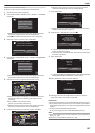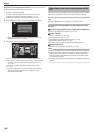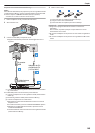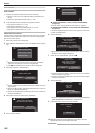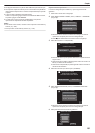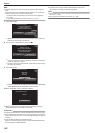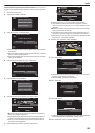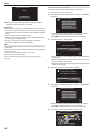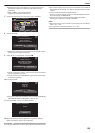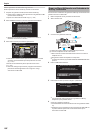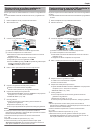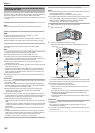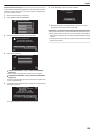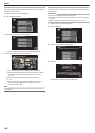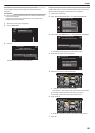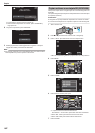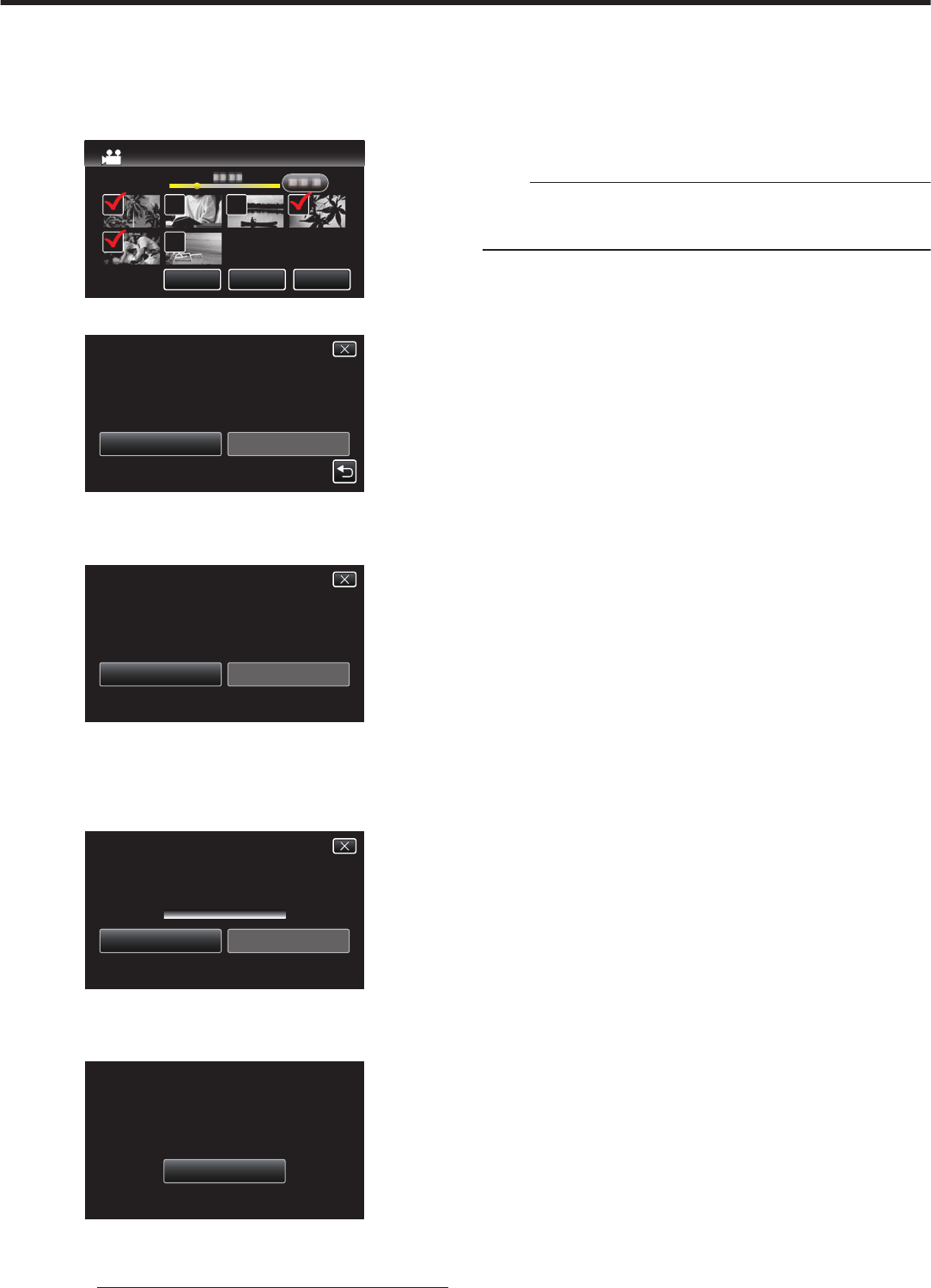
0
Aparecerá una marca de verificación en el archivo seleccionado.
Para eliminar la marca de verificación, pulse sobre el archivo
nuevamente.
0
Pulse “COMPR.” para verificar el archivo.
Después de comprobarla, pulse sobre J.
7
Después de seleccionar todos los archivos, pulse “GUARDA”.
.
GUARDA
SALIR
COMPR.
SELECC. DE ESCENAS
8
Pulse “EJECUTAR”.
.
VOLVEREJECUTAR
PREPARAR DISCO VACÍO
DVD:2 / DVD(DL):1
CANTIDAD REQUERIDA
SELECC. DE ESCENAS
0
Aparecerá
el número de discos necesarios para copiar los archivos.
Prepare los discos según corresponda.
9
Pulsar “AUTO” o “POR FECHA”. (solo modo A)
.
POR FECHA
AUTO
DE CLASIFICACIÓN
SELECCIONAR EL MODO
EN EL MENÚ SUPERIOR
CREAR TÍTULOS
SELECC. DE ESCENAS
0
Cuando
se selecciona “AUTO”, aparecerán los vídeos con similares
fechas de grabación en grupos.
0
Cuando se selecciona “POR FECHA”, aparecerán los vídeos según
las fechas de grabación.
10
Pulse “EJECUTAR”.
.
CANCELAREJECUTAR
DVD(DL)1
DVD 02
RESTANTE
SELECC. DE ESCENAS
0
Si
aparece “INSERTAR SIGUIENTE DISCO PULSAR [CANCELAR]
PARA ABANDONAR LA CREACIÓN”, cambie el disco.
11
Pulse “ACEPTAR” cuando se visualice “HECHO”.
.
ACEPTAR
HECHO
SELECC. DE ESCENAS
12
Mantenga presionado el botón M durante 2 segundos o más para
apagar esta unidad y desconecte el cable USB.
Precaución :
0
No
apague la alimentación o quite el cable USB hasta que finalice la copia.
0
No
se pueden copiar los archivos que no se encuentren en la pantalla de
índice durante la reproducción. Los archivos especiales tampoco pueden
copiarse.
0
Todos los DVD se finalizarán automáticamente.
Si bien no se pueden agregar archivos a la DVD-R/DVD-RW más tarde,
se pueden agregar a la BD-R/BD-RE.
0
Los DVD que se crean en formato “DVD(AVCHD)” sólo pueden
reproducirse en dispositivos AVCHD compatibles.
Nota :
0
Para
revisar el disco creado, consulte ““Cómo reproducir un disco Blu-ray
externo” (A p. 156) ”.
“Cómo reproducir un disco Blu-ray externo” (A p. 156)
Copiar
155